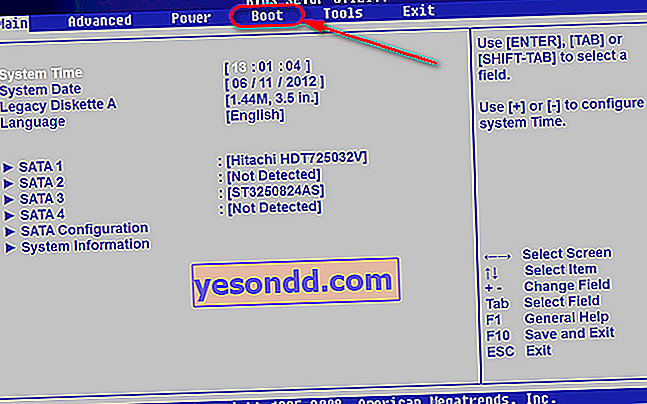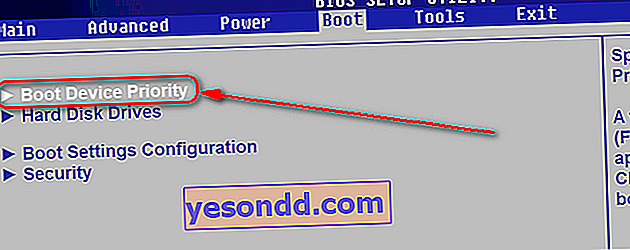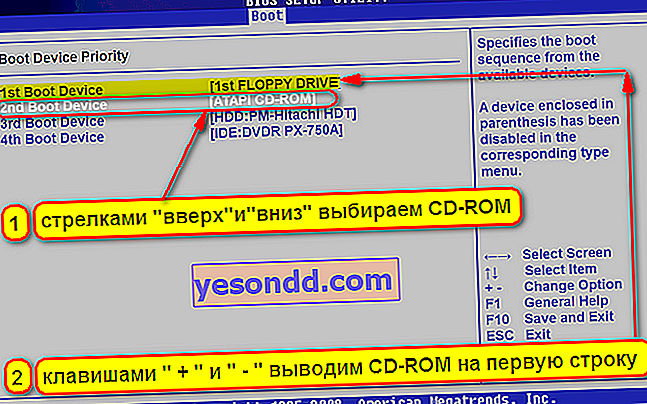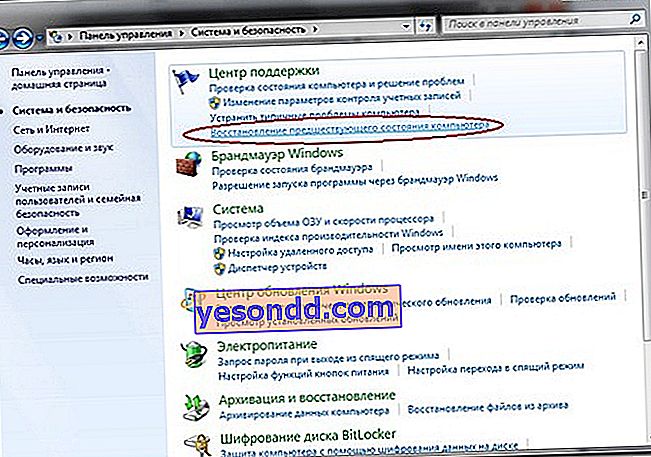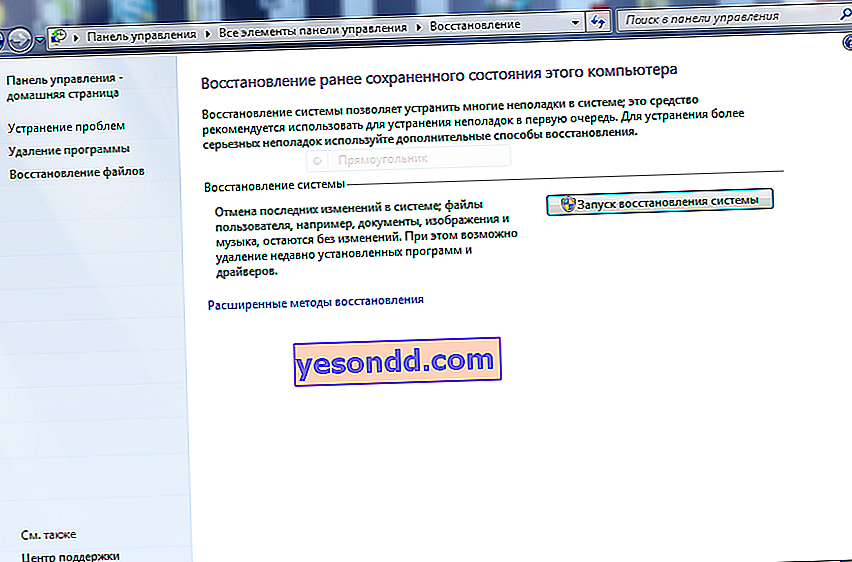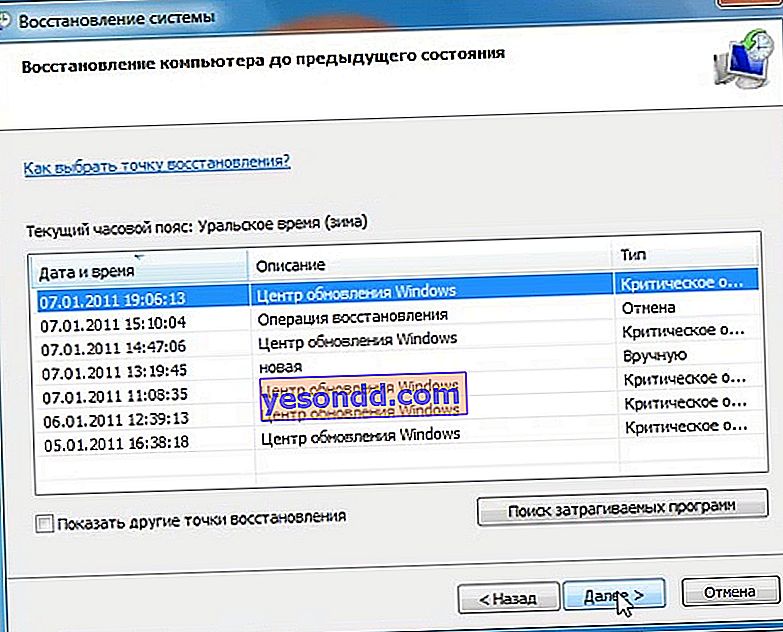Geçen gün sorunlu bir istemci bilgisayara bakmam istendi. Sorun, Windows 10 işletim sistemindeki bilgisayarın başlangıçta kendiliğinden kapanması veya açıldıktan bir süre sonra ve en uygun olmayan anda - küçük bir kafenin çalışma saatleri sırasında yeniden başlatılmasıdır. Ve fast food satmak için tüm yerel şebeke + yazarkasa ona bağlı.
Uygulamada görüldüğü gibi, bilgisayar açıldığında yeniden başladığında veya hatta başladıktan birkaç dakika sonra tamamen kapandığında fenomen nadir değildir, bu nedenle bu makalede bilgisayarın bir oyun veya çalışma sırasında kendiliğinden kapanmasının nedenlerini ve yeniden başlatıldığında ne yapılacağını ayrıntılı olarak analiz etmeye karar verdim. Windows 10 ve 7 veya 8?
Öyleyse soruna aşamalı olarak yaklaşalım ve aramalarımızı yazılım ve donanım olmak üzere ikiye ayıralım. Bununla birlikte, şimdiden bir genelleme yapabiliyorum - oyunlarda veya karmaşık grafikler üzerinde çalışırken ve büyük miktarda veriyi işlerken bilgisayar genellikle kendi kendine kapanıyor veya yeniden başlıyor.
Bilgisayar, yazılım hataları nedeniyle Windows 10'u yeniden başlatır
- Windows 10'un açıldıktan bir süre sonra kendiliğinden yeniden başlatılması durumunda, her şeyden önce, virüslere karşı kontrol etmenizi öneririm, çünkü çoğu durumda programların çalışmasıyla ilgili, suçlanacak olan onlardır. Bilgisayarınızda antivirüs kuruluysa, başlatın ve tarayabileceği her şeyi kontrol edin - evet, uzun ama etkili olsa bile. Antivirüs yoksa, Kaspersky Lab - Kaspersky Virus Removal Tool ve Kaspersky Security Scan'den ücretsiz Dr.Web Cure It yardımcı programlarını veya analoglarını kullanmanızı öneririm. Daha da iyisi, sırayla tüm bu programlar. Yapması kolaydır - bu ücretsiz yardımcı programları bağlantılardan indirin ve bilgisayarınızda çalıştırın. En son veritabanlarını kullanarak virüs olup olmadığını kontrol edecekler.

Bilgisayar hiç çalışmak istemiyorsa ve açtıktan hemen sonra kendi kendine kapanıyorsa, Kaspersky Rescue Disk veya Dr.Web Live CD'sini indirin. Bunları boş bir CD'ye yazın ve BIOS'u bilgisayarı "C:" veya "D:" sürücüsünden değil, CD-ROM sürücüsünden başlatacak şekilde yapılandırın. Ayrıca virüslü Windows'u başlatmadan bilgisayarın taranmasına da izin verir. Windows başlangıcının ilk saniyeleri sırasında "Del" tuşuna tekrar tekrar basarak BIOS'a girebilirsiniz.
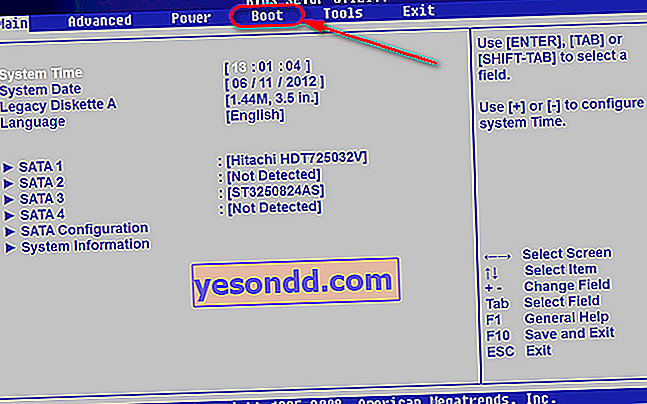
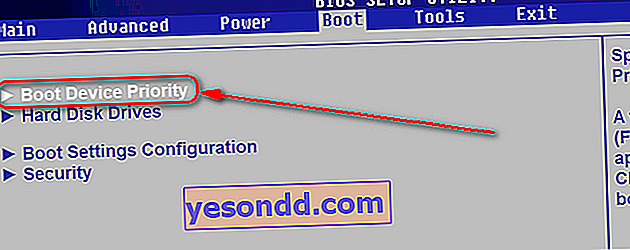
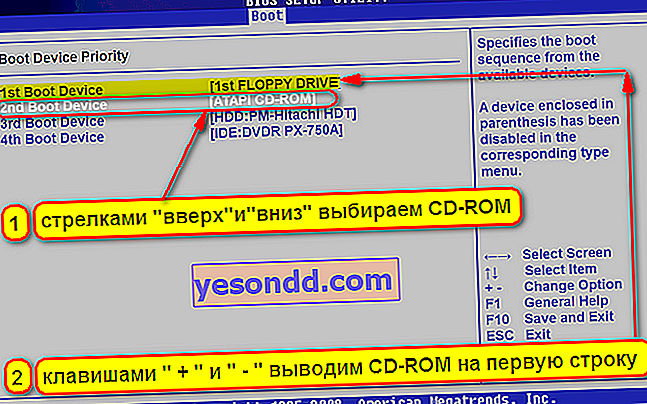
- Diğer bir olası neden, bilgisayarınızın donanımıyla uyumlu olmayan veya işletim sisteminin çalışmasına bazı sistem hataları getiren yeni bir sürücü veya programın yüklenmesi olabilir. Bilgisayarınızın yeteneklerinden daha yüksek sistem gereksinimleri olan büyük programlar, işlemciyi performansının% 100'üne yakın değerlere yükleyebilir, bunun sonucunda aşırı ısınır ve sistem buna bilgisayarı kapatarak tepki verir. Bu durumda, en son hangi programları yüklediğinizi hatırlayın ve kaldırın. Programların bilgisayardan nasıl kaldırılacağını ayrıntılı olarak burada anlattım. "Son iyi yapılandırmayı yükle (çalışan parametrelerle)" modundaki Windows önyükleme seçeneği de yardımcı olabilir. Bu modu bilgisayarın başında başlatmak için "F8" tuşuna birçok kez basın,bundan sonra önyükleme seçeneğinin seçimi görünecektir.

Başka bir yol da, örneğin Acronis True Image kullanarak sistemi önceden kaydedilmiş bir yedeklemeden geri yüklemektir (tabii ki yaptıysanız). İdeal olarak, elbette, her yeni programı kurmadan önce sistemin yedeğini çıkarılabilir bir ortama veya harici bir sabit sürücüye alın.
Akronis'e ek olarak, yerleşik Windows kurtarma yardımcı programını da kullanabilirsiniz. Zincirde "Başlat - Denetim Masası - Sistem ve Güvenlik" olarak adlandırılır. "Bilgisayarın önceki durumunu geri yükle" menüsünde seçin
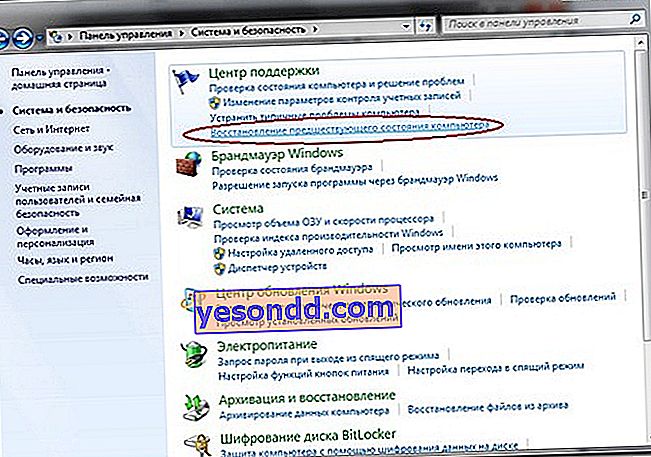
Ve "Sistem Geri Yüklemeyi Başlat" düğmesine basın
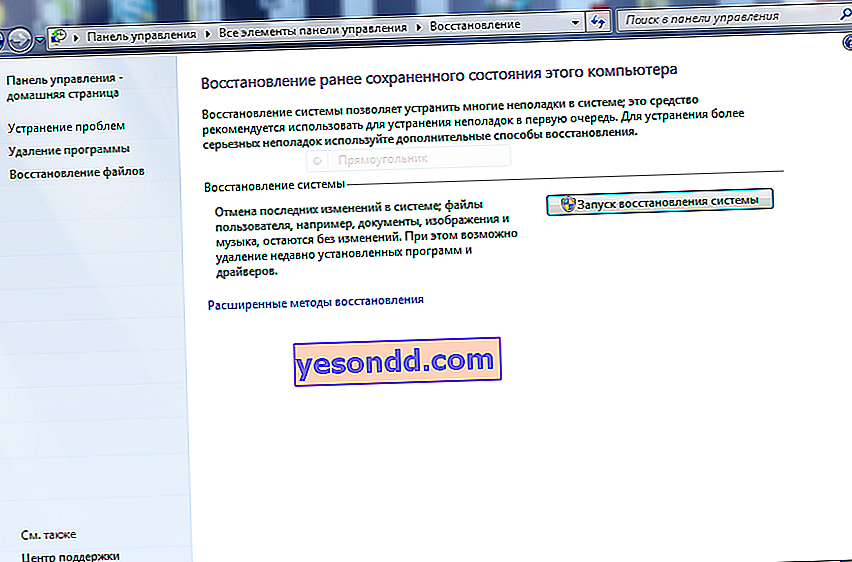
Burada, geri alabileceğiniz otomatik veya manuel olarak oluşturulmuş yedeklemelerin bir listesini göreceksiniz.
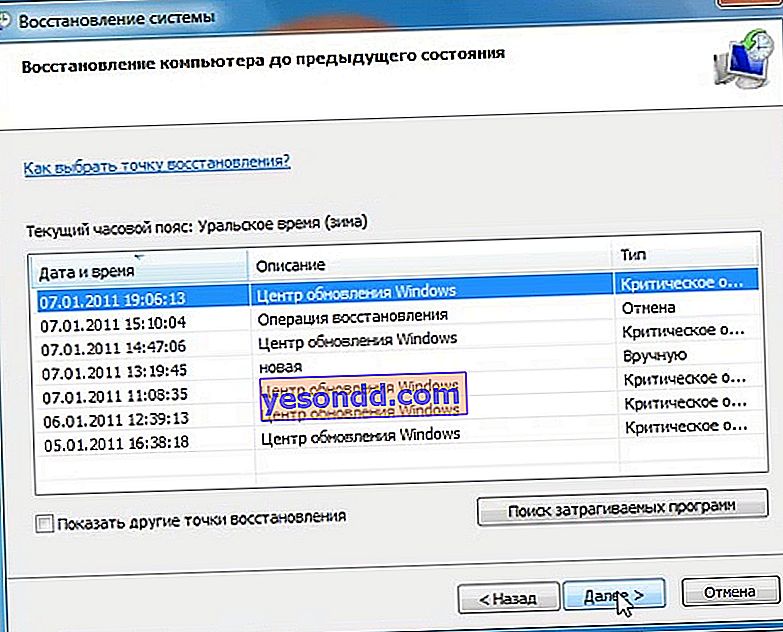
- Son olarak, bilgisayarın kendi kendine yeniden başlamasının oldukça yaygın bir başka nedeni, Windows 7'yi kendiniz yüklediğiniz, ancak etkinleştirmediğiniz veya lisans anahtarınızı girmediğiniz zamandır. Bu durumda, normal çalışmanıza izin vermeyen yinelenen anahtarlara karşı koruma tetiklenir. Sorunu çözmek için Windows'u devre dışı bırakmanız ve ardından farklı bir anahtarla yeniden etkinleştirmeniz gerekir. Bunu yapmak için ayrı programlar var, ancak bunların reklamını yapmayacağım, çünkü bana göründüğü gibi, bu yöntem tamamen yasal değil - İnterneti kendiniz arayın.
Bilgisayardaki Windows 10, donanım sorunları nedeniyle birkaç dakika sonra yeniden başlıyor veya kapanıyor
Yukarıdaki yöntemlerin tümü işe yaramadıysa, büyük olasılıkla nedeni donanımda, yani doldurmada, bilgisayar ekipmanında. Çoğu zaman, işlemcinin veya video kartının aşırı ısınması nedeniyle kendiliğinden yeniden başlatma meydana gelir. Örneğin, oyun sırasında bilgisayar düzenli olarak kapandığında% 70 güvenle bunun "o" olduğunu söyleyebilirim (güç kaynağının videonuzla uyumsuzluğu için% 30 bırakacağım). Kontrol etmek için Everest programını indirin veya Speccy'nin önceki derslerinden birinde zaten tartışıldı. Bu yardımcı programlar, bilgisayarınızı oluşturan tüm ekipmanlarla ilgili bilgileri belirlemeye ek olarak, her birinin geçerli sıcaklığını gösterir.

Normal çalışma için, işlemcinin (CPU) sıcaklığı 60 santigrat dereceden yüksek olmamalıdır. Sizinki daha yüksekse, aşırı ısınmanın nedenlerini aramanız gerekir. En yaygın durum tozdur. Bilgisayar düzenli olarak, en az yılda bir kez bakıma tabi tutulmalıdır - bir elektrikli süpürge ile tozdan temizleyin ve işlemci ile soğutma radyatörü arasındaki bağlantıyı termal macunla yağlayın.

Ayrıca, aşırı ısınmanın nedeni, fanlardan biri - harici ve dahili - arızalı olabilir. Çalışmalarını kontrol edin ve gerekirse değiştirin. Aşırı ısınmanın diğer nedenleri arasında şunlar bulunur:
- Soğutucunun işlemciye yeterince sağlam sabitlenmemesi (örneğin, mandallardan biri sıçradı)
- Arızalı anakart
- Orijinal durumuna sıfırlanarak düzeltilebilecek hatalı BIOS ayarları
En yaygın durumların tümünü göz önünde bulundurduk, bu nedenle sorun devam ederse nadiren olur, ancak arıza şu şekilde olur:
- Yine zayıf önleme ile ilgili en yaygın durum, bir yapışma veya arızalı Sıfırlama düğmesi veya işlemcinin yanındaki radyatörün altındaki kartın kirlenmesidir.
- Ayrıca, bunun nedeni şebeke ile yetersiz temasta olabilir - tüm kabloların fişlerinin bağlantısını kontrol edin - veya çeşitli birimlerinin bağlandığı bilgisayar kasasındaki halkalar - ayrıca kapağın altındaki tüm bağlantıların sıkılığını da kontrol edin.
- Bilgisayardaki Windows 7, 8 veya 10'un sürekli yeniden başlatılması, güç dalgalanmalarıyla ilişkilendirilebilir - harika ülkemizde, bodrumdaki kemirgenler herhangi bir kabloyu kolayca kemirebiliyorsa, bu tür olaylardan kaçınmak için kesintisiz bir güç kaynağı (UPS) kullanmanızı tavsiye ederim. ve hatta ekipmanınızı kırabilirler.

- Her tür yükseltmenin hayranları arasında özellikle yaygın olan bir başka durum, güç kaynağının bilgisayar tarafından tüketilen enerjiyle eşleşmemesidir. Örneğin, yeni bir güçlü ekran kartı satın aldık, bilgisayar daha fazla güç tüketmeye başladı ve standart güç kaynağı ünitesi artık bununla başa çıkamıyor. PSU'nuz bozuksa veya hiç orada değilse ve yeni bir tane satın aldıysanız, ancak bilgisayarınız için uygun değilse de olabilir. Bu durumda, mağazaya eski bir kırık blokla gitmek en iyisidir - tüm özellikler, yeni bir tane satın almanız gerektiğine göre gövdesine yazılır.

Bir süre sonra bilgisayarı yeniden başlatmanın diğer olası nedenleri
- Çok fazla akım tükettiğinde ve dolayısıyla güç kaynağını kapattığında video kartının arızalanması. çalışan bir kart takarak kontrol edin.
- Arıza
- güç kaynağı
- - çalışan bir güç kaynağı ünitesi bağlayarak kontrol edin.
- Arızalı RAM modülü. Bilgisayarınızda veya dizüstü bilgisayarınızda birkaç RAM modülü takılıysa, arızalı olanı teker teker kaldırarak ve her biri olmadan performansı kontrol ederek bulabilirsiniz. Programlardan birinin hafızasını da test edebilirsiniz - Memtest86, Memcheck, Sandra.
- Anakart arızası - örneğin, güç filtrelerindeki elektrolitik kapasitörler nedeniyle.
Bu sorunu kendiniz de bulabilirsiniz. Bilgisayarın kapağını açın ve işlemcideki radyatörün yanında, alt kısımda size bakan silindirik radyo elemanlarını bulun. Altları şişmişse işe uygun değildir.
- BIOS hatası - ya pili değiştirin ya da özel bir atlama teli kullanarak ayarları sıfırlayın (ana kart modelinizin kılavuzuna bakın)
- İşlemci arızası - çalışan bir işlemci takılarak teşhis edilir
- Sabit sürücü arızası - bir arıza durumunda, sistemin önyüklemesi çok uzun sürebilir ve sabit sürücü karakteristik çınlama sesleri çıkarabilir.
Bu nedenle, bir Windows bilgisayarının bir oyun sırasında veya belgelerle çalışırken neden kendini kapatması veya yeniden başlatmasının en yaygın nedenlerini ve bu durumda ne yapılması gerektiğini düşündük. Umarım bu ipuçları size yardımcı olur!
Son olarak, profesyonel bilgisayar tamircilerinden bu belirti ile tipik arızaların iyi incelemelerine bakmanızı tavsiye ederim.